게임, 전문 웨비나, 창작 프로젝트 등 비디오 콘텐츠 스트리밍 및 녹화는 현대 디지털 커뮤니케이션의 필수적인 부분이 되었습니다. OBS Studio는 유연성, 오픈 소스, 그리고 광범위한 플러그인 지원으로 오랫동안 콘텐츠 제작자들에게 가장 인기 있는 도구 중 하나였습니다. 2025년에도 OBS 플러그인은 비디오 화질 향상, 오디오 품질 개선, 워크플로 관리 간소화, 일상적인 작업 자동화 등의 기능을 제공하며 계속해서 발전할 것입니다. 이 글에서는 2025년 최고의 OBS 플러그인을 살펴보고 설치 및 제거 방법을 소개합니다.
1. OBS 플러그인이란 무엇인가요?
OBS 플러그인은 핵심 OBS Studio 소프트웨어에 새로운 기능을 추가하는 확장 프로그램입니다. 공식 OBS 팀과 타사 개발자가 함께 개발했습니다. OBS 플러그인은 다음과 같은 다양한 기능을 수행할 수 있습니다.
- 오디오 품질 및 관리 개선
- 비디오 효과 또는 전환 추가
- 장면 변경 및 알림 자동화
- 타사 도구 및 장치와 통합
OBS 플러그인을 사용하면 소프트웨어의 기본 기능을 확장하여 녹화나 스트리밍의 품질과 효율성을 모두 향상시킬 수 있습니다.
2. 2025년 최고의 OBS 플러그인
2025년에 인기 있거나 트렌드를 보이는 최고의 OBS 플러그인 목록은 다음과 같습니다.
- 참고 웹소켓
이 플러그인을 사용하면 외부 애플리케이션이나 장치에서 OBS Studio를 원격으로 제어할 수 있습니다. 녹화 세션 중에 작업을 자동화하거나 별도의 장치에서 OBS를 제어하는 데 적합합니다.
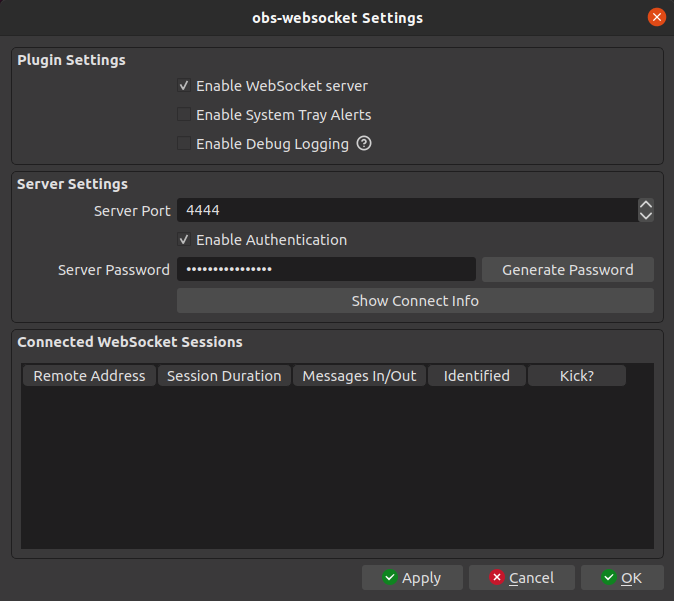
- 관찰 및
NDI 지원을 통해 로컬 네트워크를 통해 고화질 비디오와 오디오를 원활하게 공유할 수 있습니다. 이는 여러 대의 PC를 사용하거나 추가 캡처 카드 없이 다양한 소스의 비디오를 캡처하는 데 이상적입니다.
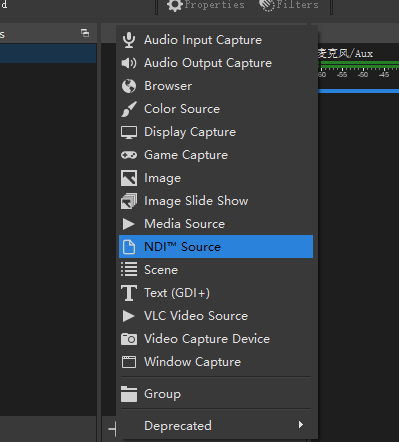
- 스트림FX
StreamFX는 콘텐츠 제작자에게 필수적인 솔루션으로 자리 잡았으며, 세련된 녹화를 위한 3D 효과, 사용자 정의 가능한 블러, 매끄러운 영화적 전환 기능을 제공합니다.
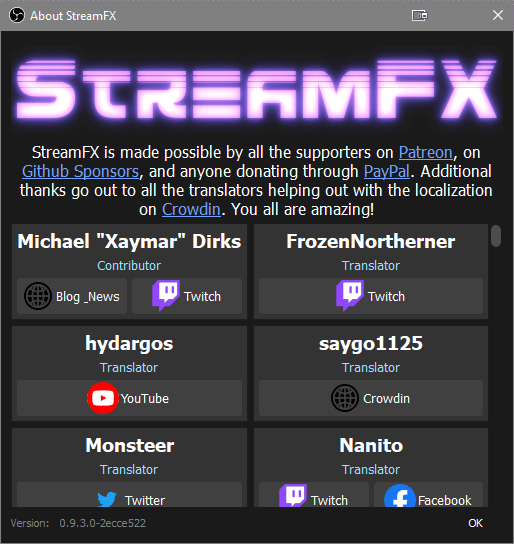
- OBS Lua 스크립트
Lua 스크립트를 사용하면 OBS 사용자는 자동 장면 전환 설정, 미디어 재생 관리, 개인화된 알림 작성 등을 통해 워크플로를 간소화할 수 있습니다.
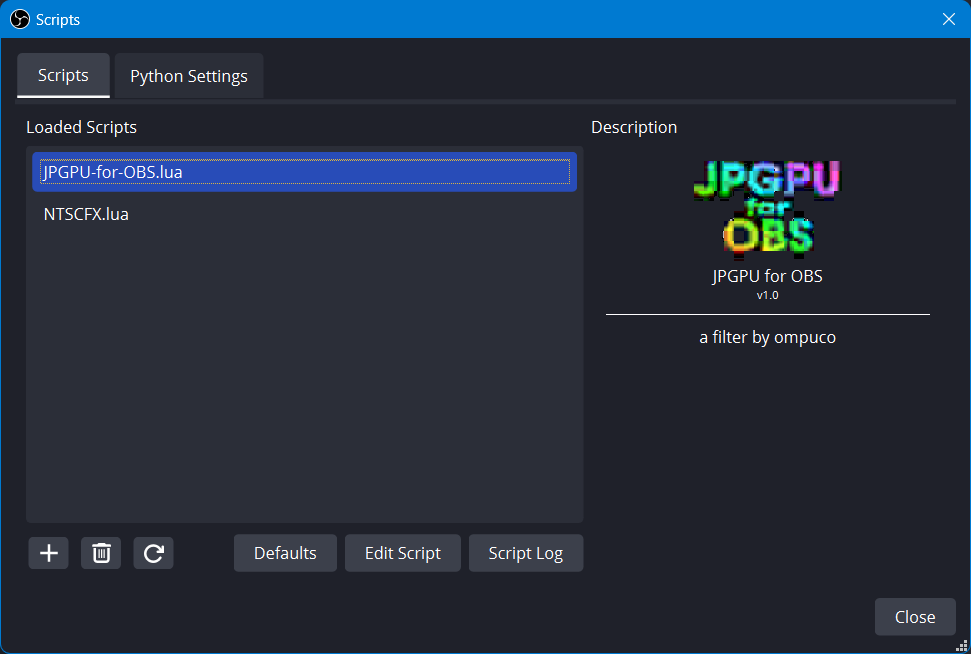
- OBS 오디오 모니터
이 플러그인을 사용하면 오디오 소스를 정밀하게 모니터링할 수 있습니다. 녹음 중에 마이크와 시스템 오디오 레벨의 균형을 유지하는 데 유용합니다.
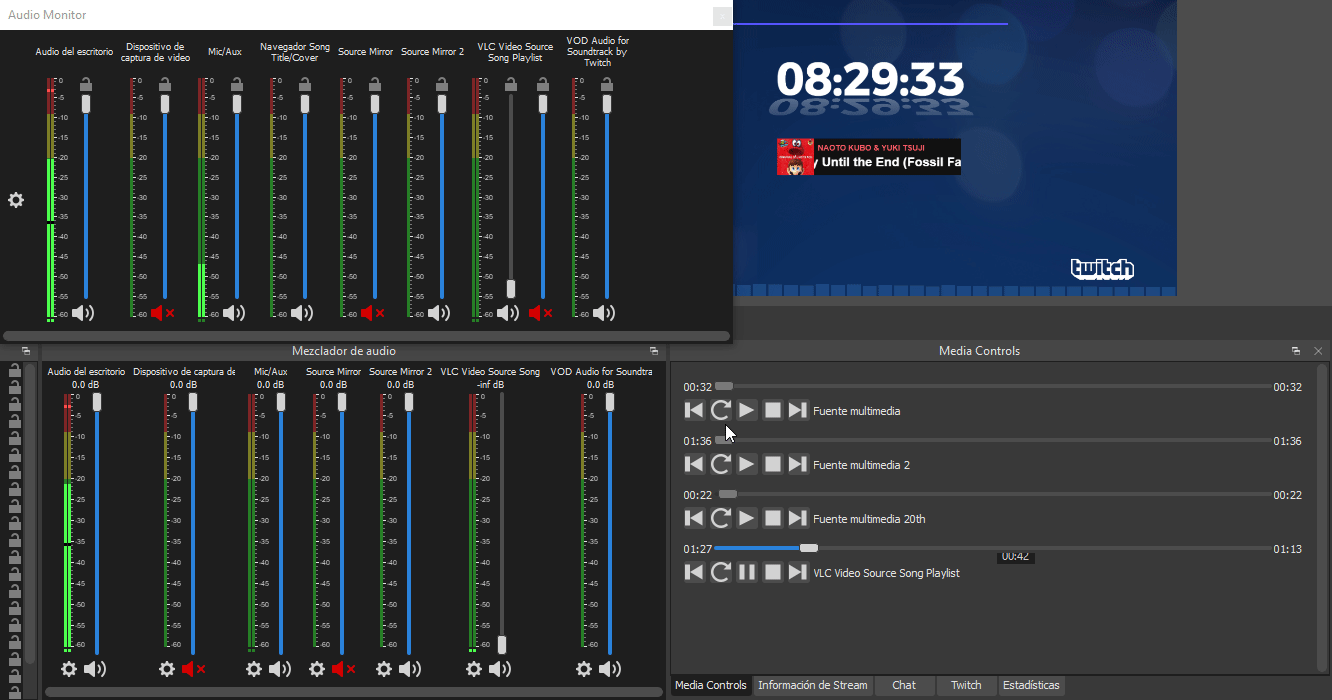
- OBS 카운트다운 타이머
간단하지만 효과적인 플러그인인 카운트다운 타이머는 녹화, 휴식 시간 또는 시간 제한이 있는 이벤트를 시작하는 데 유용합니다. 장면에 자연스럽게 통합되며 시각적으로 사용자 지정할 수 있습니다.
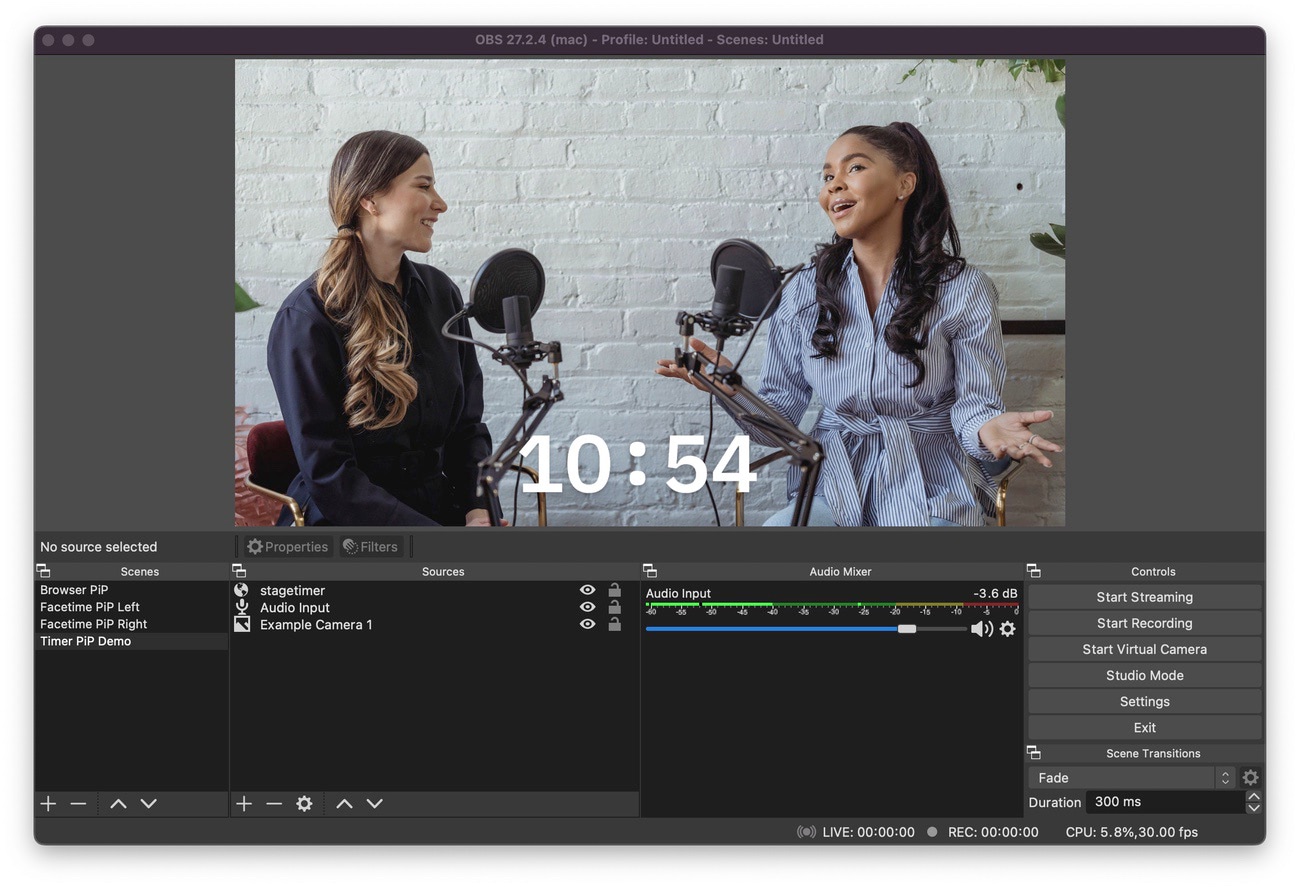
- OBS용 VST 2/3 플러그인
VST(가상 스튜디오 기술) 플러그인은 음악 및 오디오 제작에 널리 사용되지만, 녹음 음질도 향상시킬 수 있습니다. 압축, EQ, 노이즈 감소 등의 효과를 제공합니다.
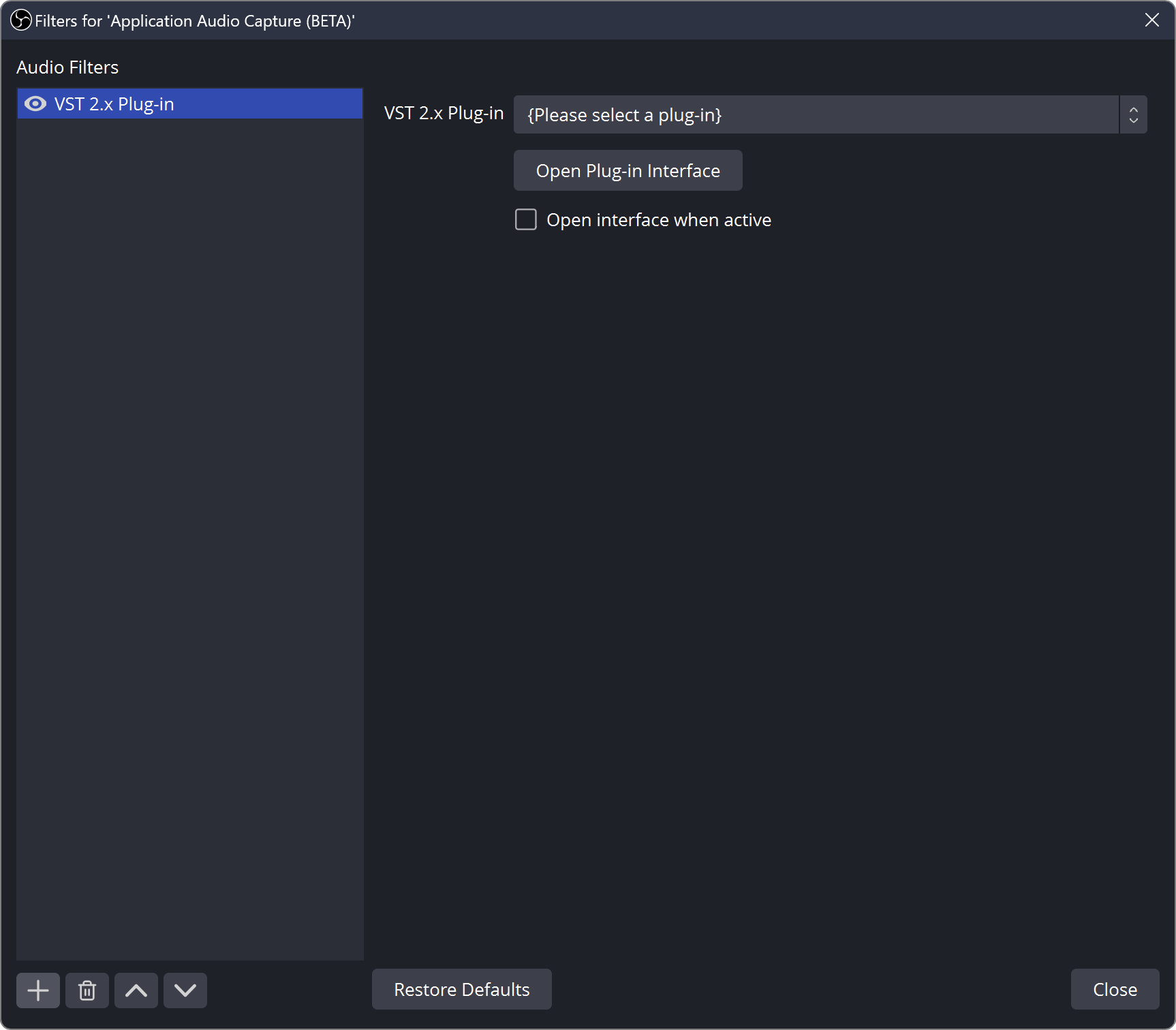
3. OBS 플러그인을 어떻게 설치하나요?
OBS 플러그인 설치는 일반적으로 간단하지만, OBS 버전과의 호환성을 보장하기 위해 세심한 주의가 필요합니다. 단계별 안내는 다음과 같습니다.
플러그인을 다운로드하세요
OBS 플러그인 포럼이나 공식 플러그인 개발자 웹사이트를 방문하여 OBS Studio 버전 및 운영 체제와 호환되는 플러그인 버전을 다운로드하세요.
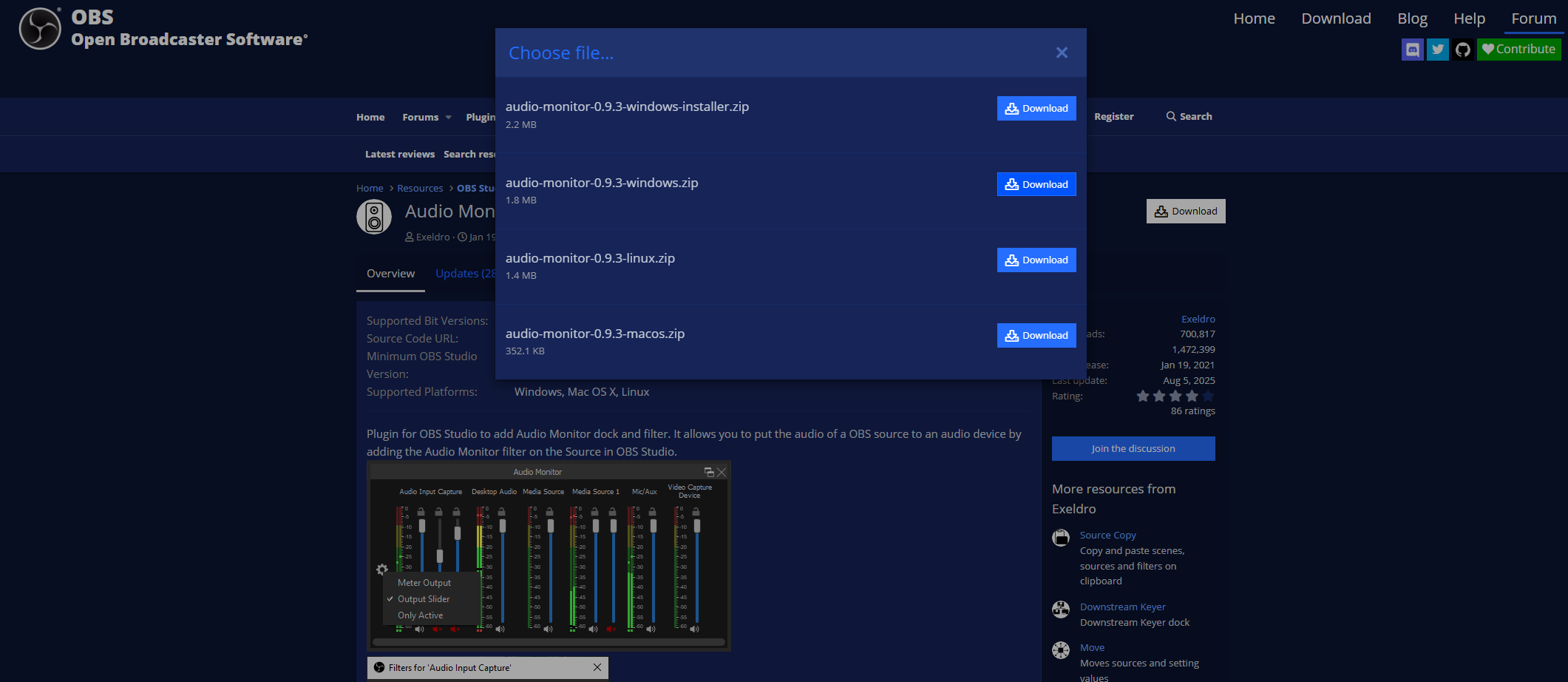
파일 추출
대부분의 OBS 플러그인은 ZIP 또는 압축 폴더 형태로 제공되므로 쉽게 액세스할 수 있는 위치에 내용을 추출하세요.
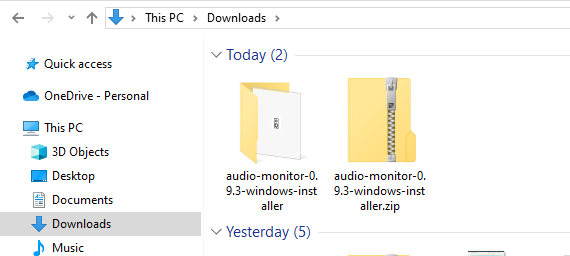
OBS 폴더에 파일 복사
C:\Program Files\obs-studio\obs-plugins\64bit를 열고 추출된 폴더나 파일을 이 디렉토리에 복사합니다.
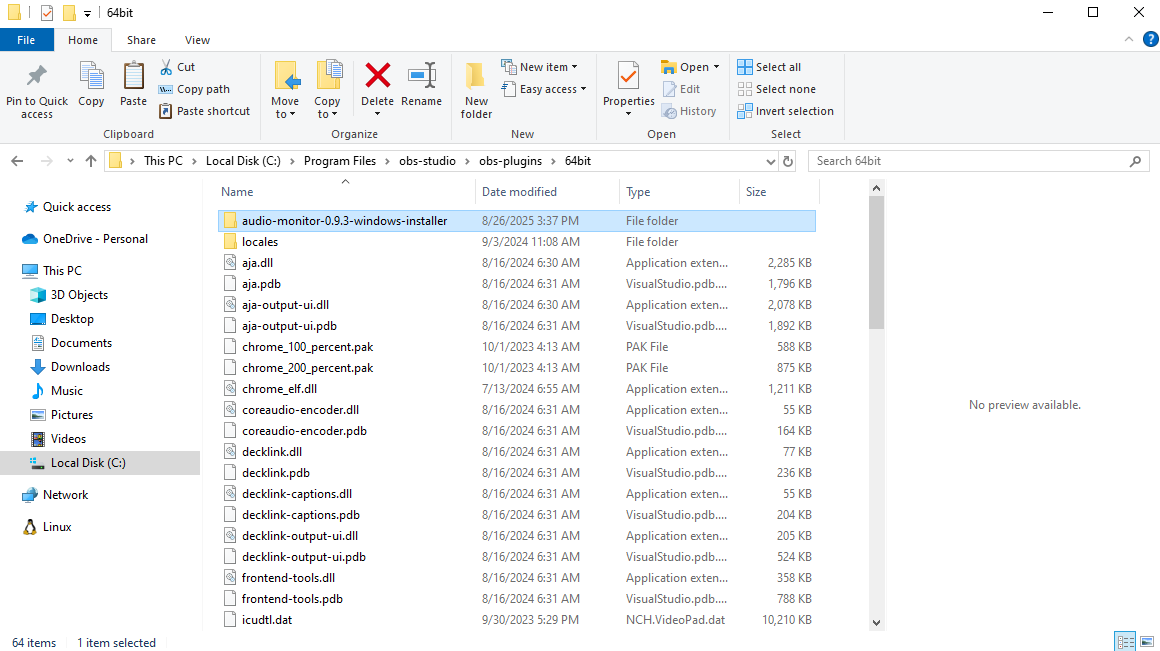
새 플러그인을 로드하려면 OBS Studio를 다시 시작하세요. 대부분의 플러그인은 기능에 따라 도구, 필터 또는 소스 메뉴 아래에 나타납니다.
플러그인 설정을 열고 녹음 요구 사항에 맞게 조정하세요.
4. OBS 플러그인을 제거하는 방법?
플러그인을 제거하는 것도 간단합니다.
- OBS Studio 닫기
오류를 방지하려면 플러그인을 제거하기 전에 항상 OBS를 닫으세요. - 플러그인 파일 찾기
로 향하다C:\Program Files\obs-studio\obs-plugins\64bit제거하려는 OBS 플러그인에 연결된 폴더를 찾으세요. - 플러그인 파일 삭제
플러그인 폴더와 관련 파일을 삭제합니다. - OBS Studio를 다시 시작하세요
플러그인을 시스템에서 완전히 제거하려면 OBS Studio를 다시 시작하세요.
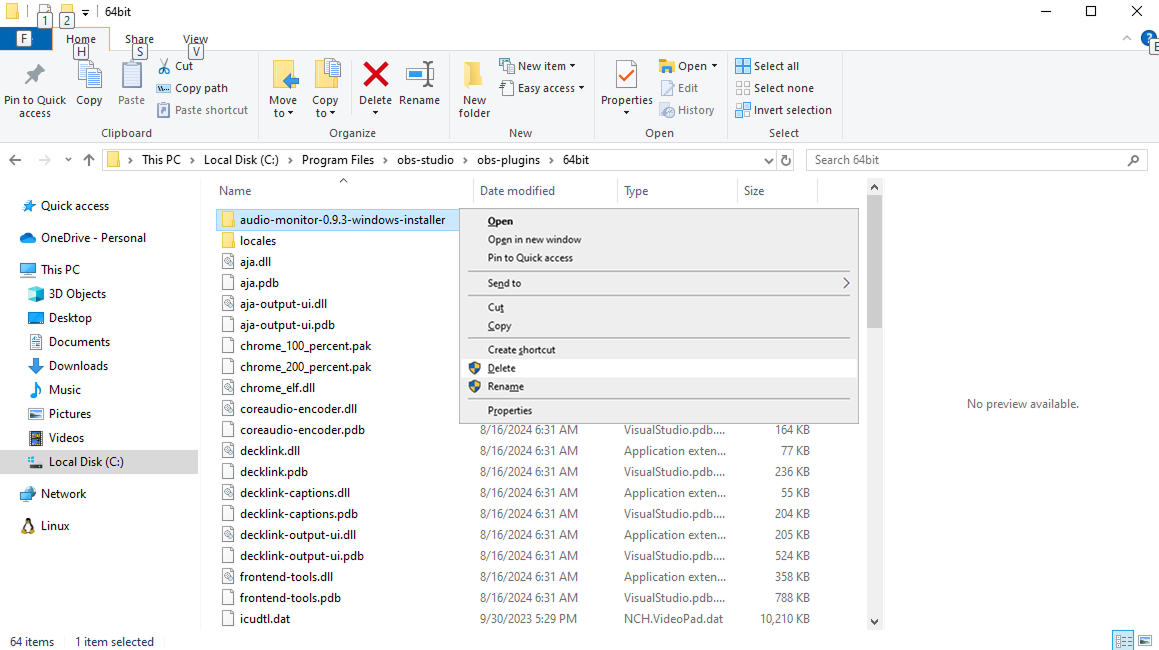
5. OBS 플러그인 사용의 장단점
다른 도구와 마찬가지로 OBS 플러그인에도 장점과 한계가 있습니다.
장점:
- 향상된 기능: 플러그인을 사용하면 기본 OBS에서 제공하지 않는 전문가 수준의 기능을 추가할 수 있습니다.
- 사용자 정의: OBS Studio를 귀하의 정확한 워크플로 요구 사항에 맞게 조정할 수 있습니다.
- 오토메이션: 많은 플러그인은 반복적인 작업을 자동화하여 녹음하는 동안 시간을 절약하는 데 도움이 됩니다.
- 커뮤니티 지원: 인기 있는 플러그인은 강력한 커뮤니티에 의해 자주 업데이트되고 지원됩니다.
단점:
- 호환성 문제: 일부 플러그인은 모든 OBS 버전이나 OS에서 작동하지 않을 수 있습니다.
- 복잡성: 여러 플러그인을 관리하면 OBS가 더 복잡해질 수 있으며, 특히 초보자에게는 더욱 그렇습니다.
- 성능 오버헤드: 특정 플러그인, 특히 시각 효과는 CPU/GPU 리소스를 소모할 수 있습니다.
- 문제 해결: 플러그인 충돌로 인해 OBS가 충돌하거나 예측할 수 없이 동작할 수 있습니다.
6. 더 간단한 OBS 대안을 시도해 보세요 – Swyshare Recordit
OBS와 플러그인 생태계가 너무 어렵다고 생각하는 사용자의 경우, Swyshare Recordit 녹화에만 집중하는 더 간단하고 효율적인 대안을 제공합니다. OBS와 달리 Swyshare Recordit 고품질 비디오를 촬영하기 위해 여러 개의 플러그인을 설치할 필요가 없습니다.
주요 특징 Recordit 포함하다:
- 간편한 설정: 플러그인이나 추가 구성이 필요 없습니다. 즉시 녹음을 시작하세요.
- 신뢰할 수 있는 성능: 시스템에 과부하를 주지 않고 원활하게 녹화할 수 있도록 최적화되었습니다.
- 화면 및 웹캠 녹화: 전체 화면이나 특정 창을 캡처하거나 웹캠 오버레이를 포함합니다.
- 오디오 녹음 : 시스템 오디오와 마이크 사운드를 모두 캡처합니다.
- 고품질 수출 : 품질 저하 없이 빠르게 녹화 내용을 기기로 내보낼 수 있습니다.
- 원클릭 스크린샷 : 단축키를 사용해 화면에서 정지화면을 찍습니다.

7. 결론
OBS 플러그인은 OBS Studio의 성능을 최대한 활용하고자 하는 사용자에게 필수적이며, 오디오 향상, 시각 효과, 자동화 및 사용자 지정 도구를 제공합니다. 하지만 여러 플러그인을 관리하는 것은 복잡할 수 있으며, 성능이 낮은 컴퓨터에서는 성능에 영향을 줄 수 있습니다.
플러그인 관리를 다루지 않고도 보다 간단하고 일체형 녹음 솔루션을 원하는 사람들을 위해 Swyshare Recordit 추천 도구입니다. 안정적인 성능, 내장 녹화 기능, 직관적인 편집 기능을 제공하여 OBS Studio의 가파른 학습 곡선 없이 고품질 녹화를 원하는 모든 사용자에게 완벽한 도구입니다.